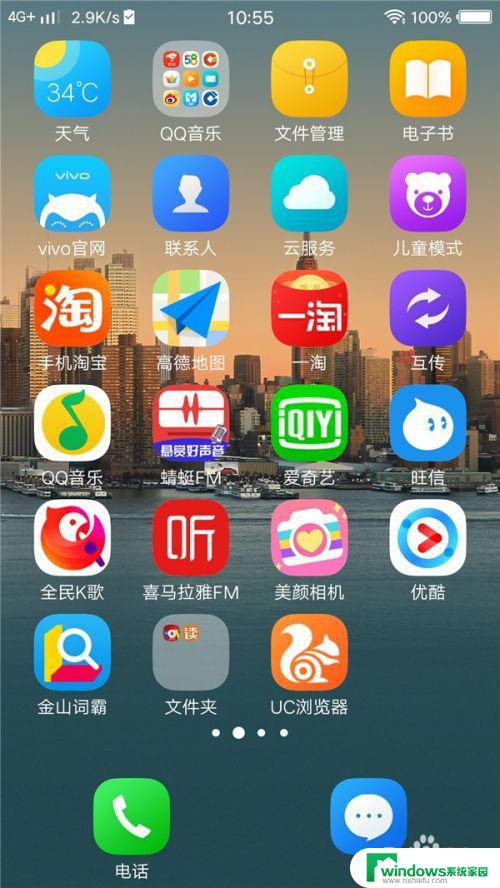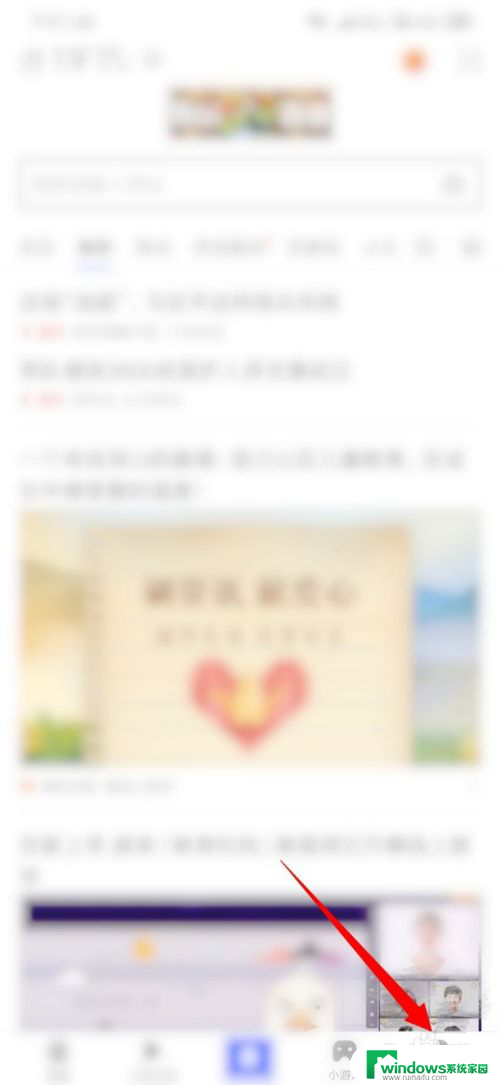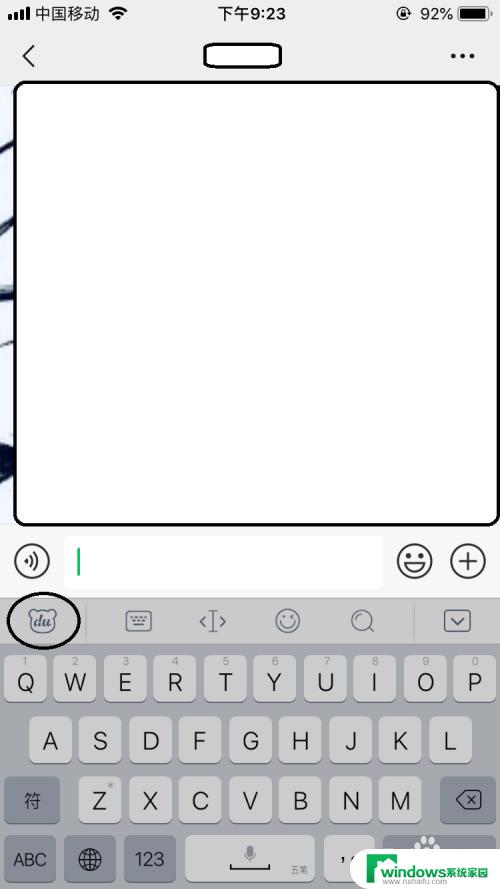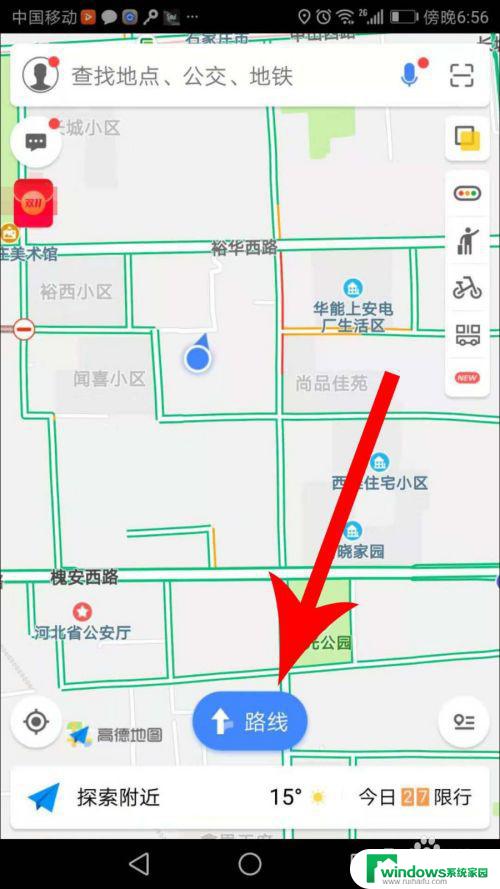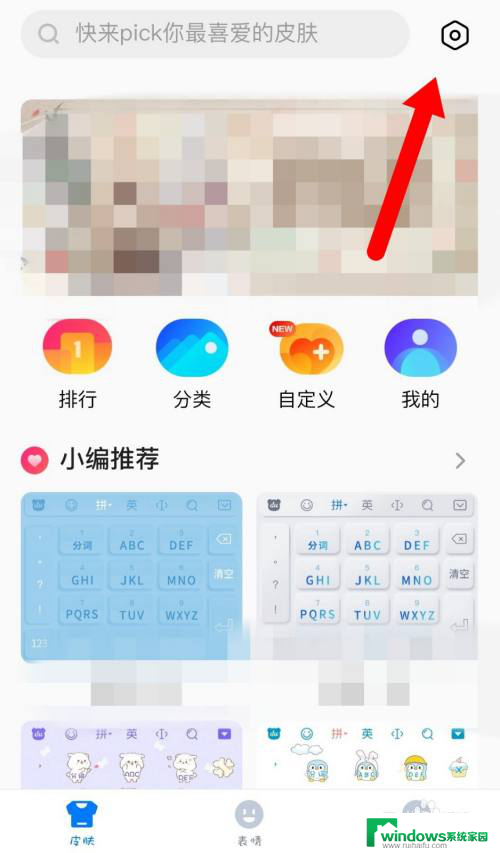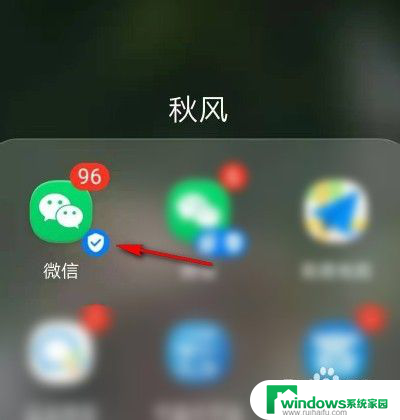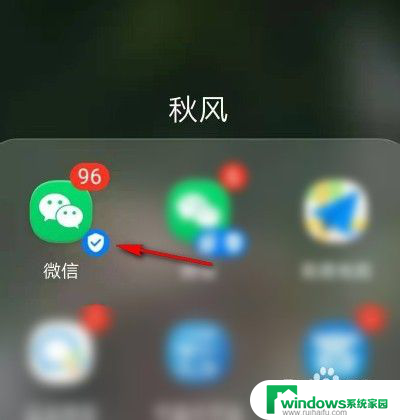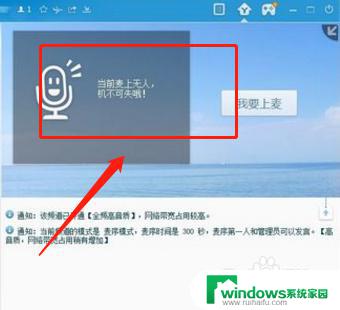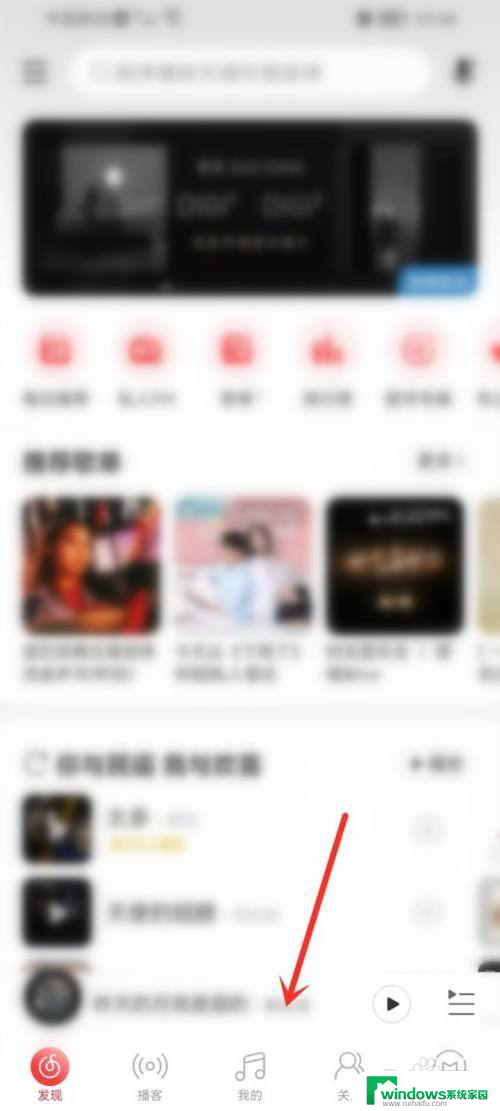百度地图导航声音设置大小 百度地图导航声音太小怎么调整
更新时间:2023-07-22 09:50:03作者:jiang
百度地图导航声音设置大小,在日常出行中,我们经常会使用百度地图导航来指引我们的行驶路线,有时候我们可能会遇到一个问题:导航声音太小,无法清晰听到导航指示。这给我们的驾驶安全带来了一定的困扰。当我们遇到这种情况时,有什么方法可以调整百度地图导航声音的大小呢?接下来我们将探讨一些解决办法,帮助大家解决这个问题。
具体步骤:
1.打开百度地图,这款软还是建议用百度账号登陆。登陆后路况会更准些。
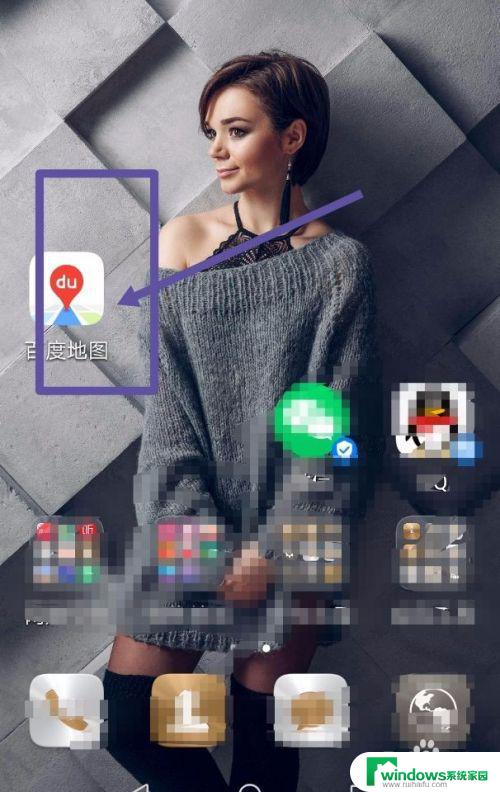
2.在左上角处登陆后会显示图片,然后点击图片。若是没有登陆也可以点击,进行各种设置。
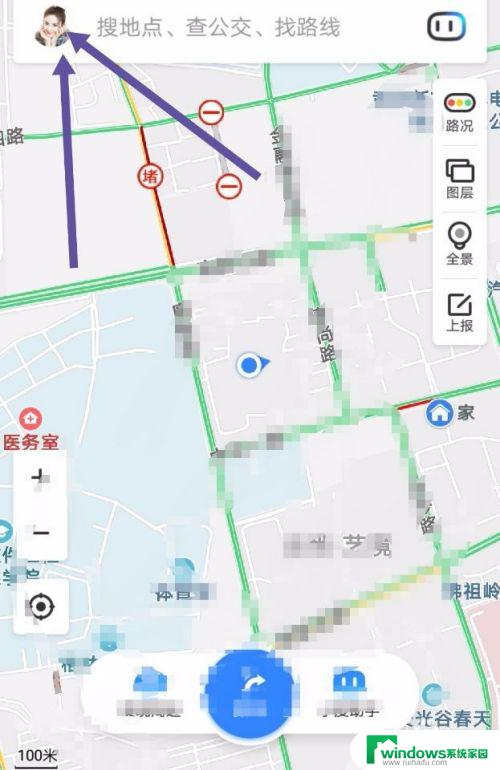
3.页面的菜单很长,把页面往下滑动,滑动最底层就能看到“设置”。
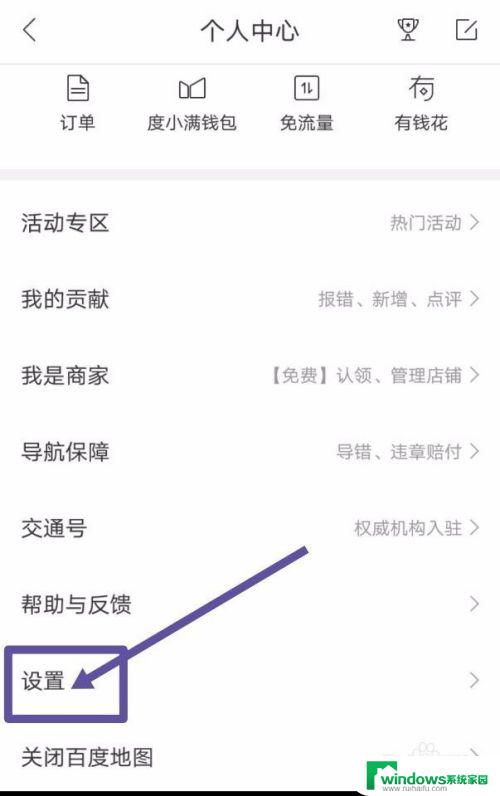
4.点击“设置”然后就进入到了另一个页面,再看方框里的“导航设置”。依然是点击进去。
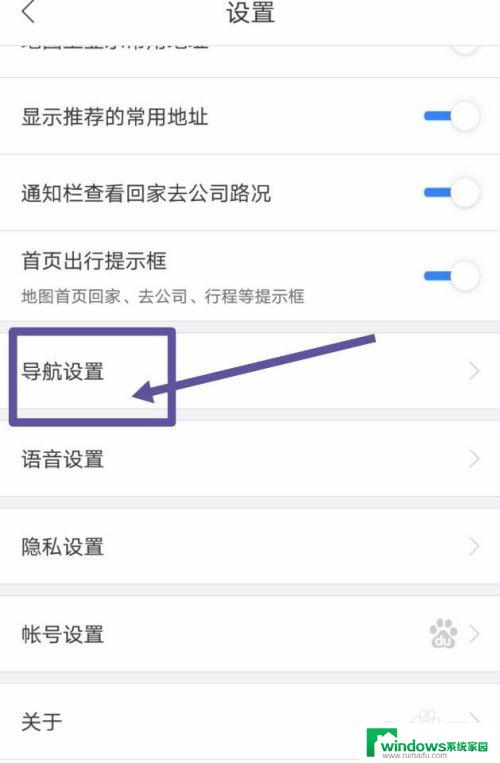
5.继续把手机滑到最低,在最下面就有“辅助功能”,点击。
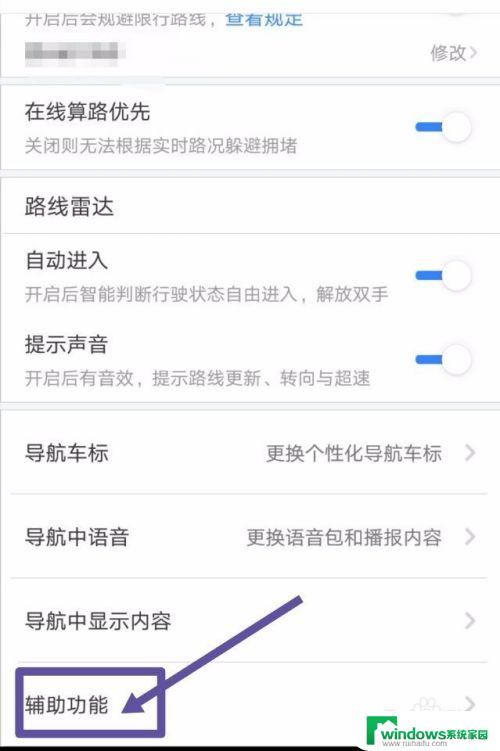
6.这时就能看到方框里“手机杨胜器播报”,把旁边的按钮打开。然后再导航,语言声音就很大了。
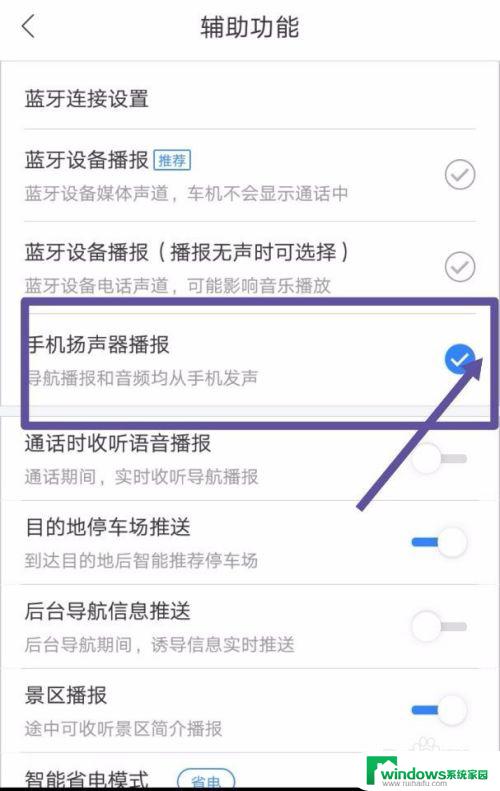
以上就是百度地图导航声音设置大小的全部内容,如果你也遇到了同样的问题,可以参考小编提供的方法来解决,希望这对大家有所帮助。